No se puede reproducir archivos AVI en Windows Media Player?
¿Estás tratando de reproducir un archivo AVI con Windows Media Player, pero el video no se reproducirá? ¿Tal vez ve el primer cuadro del video, pero el resto está en blanco? ¿O tal vez aparece un mensaje de error que dice que el formato de video no es compatible?
A pesar de que Windows Media Player tiene soporte integrado para reproducir archivos AVI, todavía puede tener problemas. En este artículo, hablaré sobre las razones por las cuales un video AVI puede fallar y qué puedes hacer para solucionar el problema.

Comprender el formato AVI
Lo primero que debe entender sobre AVI, también conocido como Audio Video Entrelazado, es que es un formato de contenedor muy antiguo creado por Microsoft en 1992. Esto significa que un archivo AVI contiene flujos de datos de audio y video que pueden reproducirse de manera sincronizada.
Esto es importante porque el formato para la transmisión de audio o video puede ser diferente dentro del contenedor AVI. Por ejemplo, la transmisión de video podría comprimirse utilizando el códec DivX, Xvid, H.264, VP9 o MPEG-4.

Si su archivo AVI contiene una transmisión de video que usa un códec más moderno para la compresión, es posible que Windows Media Player no pueda reproducirlo porque no puede descomprimir ese códec en particular.
Básicamente tiene cuatro soluciones para este problema: use una versión más reciente de Windows Media Player, convierta el video a otro formato como MP4, WMV, etc., instale los códecs necesarios en su sistema para que Windows Media Player pueda descomprimir la transmisión de video o utilice un reproductor de medios diferente como VLC, que ya es compatible con prácticamente todos los códecs.
Para una comprensión profunda de todo esto, consulte mi guía de códecs, formatos de contenedor y transcodificación.
Nueva versión de WMP
Dependiendo de la versión de Windows que esté ejecutando, es posible que pueda solucionar su problema simplemente actualizando Windows, que le dará una versión más nueva de WMP.
Si está ejecutando Windows XP o Windows Vista, la última versión que funcionará en esos sistemas operativos es Windows Media Player 11. Si ejecuta Windows 7 o superior, está ejecutando la última versión, que es 12. La versión 12 puede reproducir la mayoría de los formatos, incluidos MP4, MOV, AAC, H.264 y M2TS.
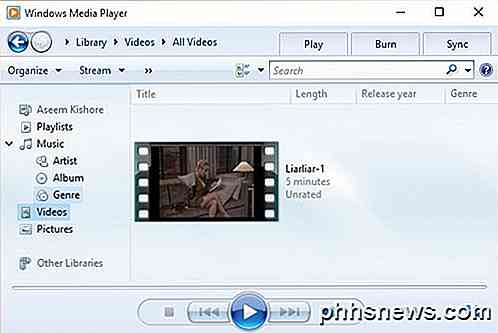
Si está ejecutando Vista o XP, probablemente valga la pena actualizarlo y no solo porque obtenga una versión ligeramente mejor de Windows Media Player. Desafortunadamente, los usuarios de XP y Vista tendrán que pagar para actualizar sus máquinas a Windows 10 o invertir en una máquina nueva.
Si te estás quedando con el sistema operativo anterior, sigue leyendo para obtener más soluciones.
Convertir video AVI
Si debe usar Windows Media Player y el video no se reproducirá, puede intentar convertir el video a otro formato compatible.
La forma más fácil de hacerlo es usar un programa llamado HandBrake, que es gratis. Tenga en cuenta que al usar HandBrake, convertirá el video en formato MP4 utilizando el códec H.264. Los usuarios de Vista y XP no podrán reproducir esos videos usando WMP 11. Para esos usuarios, es necesario actualizar como se mencionó anteriormente o utilizar un reproductor de medios de terceros como VLC, que menciono a continuación.
Esto es principalmente para usuarios de Windows 7 y posteriores que tienen un archivo AVI que usa un códec diferente que no es compatible con WMP 12.
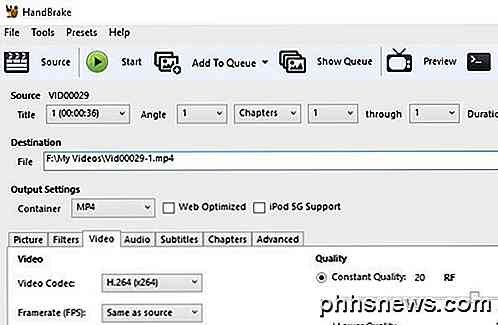
También es muy fácil usar HandBrake. Simplemente haga clic en el botón Fuente, luego haga clic en Archivo y busque la ubicación de su archivo AVI.
Una vez escaneado, puede dejar todo tal como está y simplemente haga clic en el botón Inicio . Su archivo se convertirá en un archivo MP4 en el mismo directorio que el archivo de video original.
Instalar paquetes de códec o usar VLC
Si el problema está relacionado con el códec y debe usar Windows Media Player, su única otra opción es descargar un paquete de códec. Esto solía ser muy común, pero es bastante raro en estos días.
Debe tener cuidado al descargar los paquetes de códecs, ya que algunos contienen malware, virus, etc. y arruinarán su sistema. Recomiendo descargar VLC Media Player en su lugar y usarlo, ya que contiene todos los códecs antiguos y modernos de forma predeterminada y es seguro.
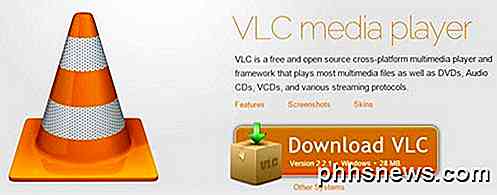
Si es absolutamente necesario, puede consultar mi publicación anterior sobre la descarga de códecs para Windows Media Player.
Archivo AVI corrupto
Además del problema del códec, es posible que también tenga problemas para reproducir un archivo AVI si se ha dañado o dañado. Por lo general, este problema se puede reparar con herramientas de reparación de terceros.
Afortunadamente, he escrito artículos sobre cómo reproducir archivos AVI dañados y cómo reparar archivos AVI dañados. Si los archivos AVI no están dañados, entonces podría ser un problema con WMP. Hay un par de soluciones más posibles a continuación.
Problemas con Windows Media Player
Una posible solución simple es asegurarse de que el tipo de archivo esté asociado con WMP. Para ello, abra el Reproductor de Windows Media, vaya a Herramientas y luego haga clic en Opciones . Tenga en cuenta que esto es solo para versiones anteriores de WMP.
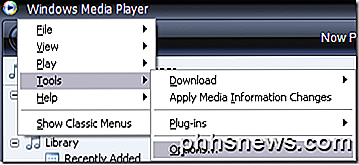
Ahora haga clic en la pestaña Tipos de archivo y asegúrese de que AVI esté seleccionado en la lista. Si no está seleccionado, puede ser la razón por la cual tus videos no se reproducen.
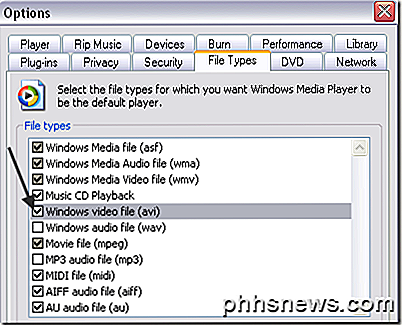
Otra solución, que ha funcionado para algunos, es utilizar la restauración del sistema para volver a un estado previo del sistema. Si WMP pudo reproducir su archivo AVI previamente, pero ahora no puede, una restauración del sistema podría resolver el problema.
Puedes leer mi publicación anterior sobre la restauración del sistema y cómo habilitarla. Una vez en la pestaña de Protección del sistema, solo haga clic en el botón Restaurar sistema. Si desactivó o deshabilitó Restaurar sistema, continúe leyendo.
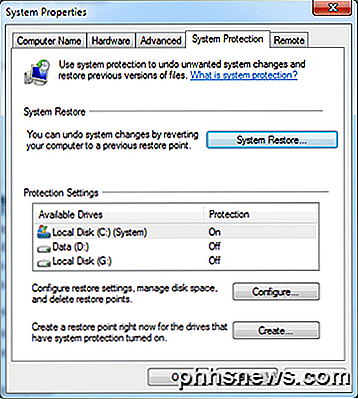
También puede intentar ejecutar el comando Comprobador de archivos del sistema en DOS, que verifica todos los archivos del sistema y reemplaza los dañados o eliminados con los originales. Puede ejecutar el comando yendo a Inicio, Ejecutar y escribiendo CMD . Cuando se le solicite, escriba lo siguiente:
sfc / scannow
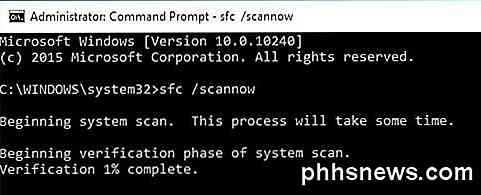
Si aún no puede reproducir archivos AVI en Windows Media Player, publique un comentario e intentaré ayudarlo. ¡Disfrutar!

Cómo usar la configuración de almacenamiento de Windows 10 en el espacio libre en el disco duro
Windows 10 presenta bastantes mejoras respecto de su predecesora y estas son las nuevas configuraciones de almacenamiento, que brindan a los usuarios análisis detallados de y cuánto está usando su espacio de disco. Windows 8.1 no hizo un trabajo muy completo de esto. De hecho, si bien proporcionó cierta información, el único control que dio sobre el consumo de espacio en disco fue la capacidad de eliminar la aplicación Windows Store, que, para ser honesto, en realidad nunca consumió tanto espacio en disco en primer lugar.

Cómo cambiar o transferir datos a un nuevo iPhone
Prácticamente cada primavera, Apple lanza una nueva versión del iPhone y eso significa que es hora de que todos decidan si pueden ahorrar suficiente dinero para el último modelo. Si se ha quedado con Apple a lo largo de los años, probablemente haya actualizado su teléfono al menos 2 o 3 veces, incluso con esos contratos de dos años.Cuand



